Manchmal kann das Anhören von Audio aus einem Motivationsvideo, einer Lieblingsfilmszene usw. Ihren Tag versüßen. Es ist kein kluger Schachzug, große Videodateien auf Ihrem Gerät zu speichern und sich nur für den Ton zu interessieren.
Wenn Sie WMV in MP3 umwandeln möchten, jetzt sind Sie an der richtigen Stelle. Das Extrahieren von Audio aus einem Video kann viel wertvollen Speicherplatz auf Ihrem Gerät sparen. Und es gibt viele leistungsstarke Konverter, die das für Sie tun können.
Inhalte: Teil 1. Kann ich Audio aus einer WMV-Datei extrahieren?Teil 2. Der einfachste Weg, WMV in MP3 auf Mac oder Windows zu konvertierenTeil 3. Wie man WMV online und kostenlos in MP3 umwandeltTeil 4. Fazit
Teil 1. Kann ich Audio aus einer WMV-Datei extrahieren?
Bevor wir sagen, wie wir WMV in MP3 umwandeln können, lassen Sie uns mehr über diese 2 Formate wissen.
WMV ist ein von Microsoft entwickeltes Dateiformat, das Videos in einer von vielen Videokomprimierungstechniken speichern kann. Microsoft hat das WMV-Format als eine Reihe von Video-Codecs eingeführt. WMV steht für „Windows Media Video“, ein komprimiertes Videoformat, das für Windows Media erstellt wurde.
Obwohl WMV im Vergleich zu anderen Videoformaten als veraltet gilt, bleibt es aufgrund seines großen Kompatibilitätspools und der geringeren Dateigröße immer noch einer der beliebtesten Videotypen und funktioniert sowohl auf Windows- als auch auf MacOS-Computern.

Jemand will WMV in MP3 umwandeln. Für die meisten Audiotracks ist eine MP3-Datei anpassungsfähiger, und wenn Sie wissen, was Sie tun, sparen Sie die meiste Zeit.
MP3 ist ein Audiodateiformat, das einen Verlustkomprimierungsprozess verwendet, der Daten verwirft, die das Programm als unwichtig erachtet. Die Entwicklung des MP3-Formats, das eine Datei ohne erkennbaren Qualitätsverlust auf weniger als 10 % ihrer ursprünglichen CD-Qualität komprimiert, unterstützte den Übergang von CD-Playern zu Solid-State-Musikplayern.
Kann ich also Audio aus einer WMV-Datei extrahieren? Kurz gesagt, WMV ist ein Videoformat, während MP3 ein Tonformat ist. In einigen Fällen, in denen Sie nur das Audio benötigen und das Video verwerfen möchten, ist das Extrahieren des Audios aus einer Videodatei möglich und die richtige Wahl.
Jetzt zeigen wir Ihnen einige Konverter online oder offline das kann Ihnen helfen, WMV in MP3 auf Ihrem Computer Mac oder Windows zu konvertieren.
Teil 2. Der einfachste Weg, WMV in MP3 auf Mac oder Windows zu konvertieren
Beginnen wir mit dem einfachen Weg, alle Dateien, die Sie haben, in die gewünschten Formate zu konvertieren. Die Verwendung eines spezialisierten Programms zum Konvertieren einer WMV-Datei in eine MP3-Datei ist die schnellste Option.
Es gibt ein paar gute da draußen, aber iMyMac Video Converter ist unser Favorit für diesen Zweck. Laden Sie es kostenlos herunter und versuchen Sie es, Audio-MP3 aus einer WMV-Datei zu extrahieren!
Bereiten Sie Ihre WMV-Dateien vor und sehen Sie, wie einfach es zu verwenden ist. Es hat eine Mac-Version und eine Windows-Version, die Ihnen helfen, auf Mac / PC Windows WMV in MP3 umwandeln zu können.
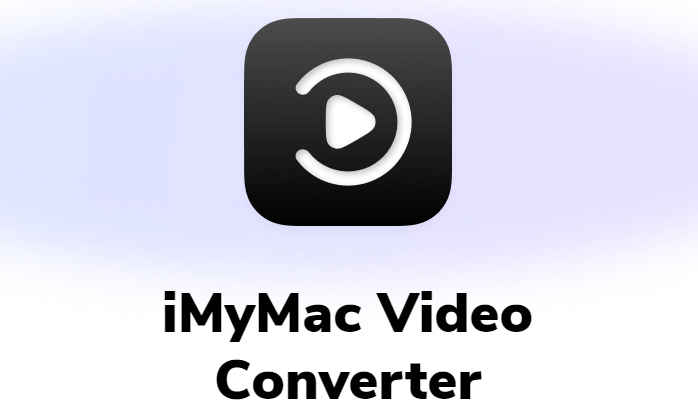
Sie können nur dann Video- und Audiodateien konvertieren in welches Format auch immer Sie für die Wiedergabekompatibilität mit iMyMac Video Converter wählen. MP4, MKV, MOV, AAC, M4A, MP3, WAV, OGG, WMA, AC3, FLAC und weitere Ausgabeformate sind verfügbar.
Einfache Anleitung: Konvertieren Sie WMV in MP3 mit iMyMac Video Converter
- Laden Sie das Programm iMyMac Video Converter kostenlos herunter und starten Sie es auf Ihrem PC/Mac. Melden Sie sich bei Bedarf an.
- Wenn Sie es auf einem Mac verwenden, laden Sie die WMV-Dateien hoch, die Sie konvertieren möchten. Die Dateien können per Drag & Drop darauf gezogen werden.
- Wählen Sie „Convert Format“ aus dem Menü auf dem Bildschirm, und eine Liste mit Möglichkeiten wird angezeigt. Wählen Sie das gewünschte Ausgabeformat aus der Liste aus, in diesem Fall MP3. Sie können auch andere Formate wie MP4 oder GIF auswählen.
- Klicken Sie auf „Save“.
- Um zu beginnen, klicken Sie auf die „Export/Convert“ Taste, dann warten Sie, bis es fertig ist.
Laden Sie iMyMac Video Converter herunter und probieren Sie es aus, um WMV in MP3 umwandeln zu können! Sie werden feststellen, dass Sie neben der Audio- und Videokonvertierung auch Ihre Dateien bearbeiten und optimieren können!

Teil 3. Wie man WMV online und kostenlos in MP3 umwandelt
Sie können auch einige kostenlose oder Online-Tools verwenden, mit den Sie WMV in MP3 umwandeln können. Es gibt viele Websites oder Programme, die Ihnen helfen können Audio aus einem Video extrahieren wie WMV.
Convertio (kostenlos, online)
Convertio ist eine kostenlose Online-Anwendung, die Videos in MP3 konvertieren kann und mit Mac-Browsern kompatibel ist. Sie können damit unter anderem Musik, Videos, Fotos, Dokumente, Schriftarten, Archive, Präsentationen und eBooks konvertieren. Sie können Dateien direkt von Ihrer Festplatte, über Dropbox oder Google Drive oder durch Einbetten eines Links auf einer Webseite konvertieren.
Danach gehen Sie einfach auf die Website und erhalten Ihre neu konvertierte MP3-Datei. Sie können es im Browser suchen und damit WMV in MP3 konvertieren.
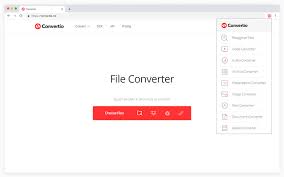
QuickTime-Player (kostenlos)
QuickTime Player ist ein Multimedia-Player von Apple, mit dem Benutzer verschiedene Dateitypen öffnen können, darunter persönliche Medien, HD-Filme und Internetvideos.
So wie Mac-Benutzer diese Anwendung zum Anzeigen von Filmen, Audios und anderen Medien verwenden, verwenden sie sie auch zum Konvertieren von Videos. Das bedeutet, dass Sie mit QuickTime Dateien von einem Format in ein anderes konvertieren können, z. B. WMV in MP3 umwandeln.
- Wählen Sie im „Finder“-Menü „Datei öffnen“ und dann Ihre WMV-Datei.
- Wenn Sie mit der rechten Maustaste auf Ihre WMV-Datei klicken, wählen Sie im Kontextmenü „Öffnen mit“ und dann QuickTime.
- Wählen "Exportieren als" oder "Exportieren" aus dem Menü "Datei", und wählen Sie dann die Auflösung des Videos aus. Nachdem Sie einen Speicherort festgelegt oder dorthin navigiert haben, klicken Sie auf "Speichern".
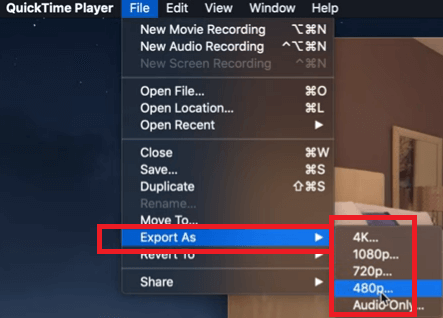
VLC Mediaplayer (kostenlos)
VLC Media Player ist ein bekannter Video- und Musikplayer, der sowohl auf MacOS- als auch auf Windows-Computern läuft. Es kann auch eine begrenzte Anzahl von Dateitypen untereinander konvertieren. Mit VLC können Sie einfach auf Ihrem Mac WMV in MP3 konvertieren.
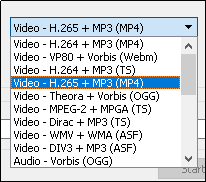
Um mit VLC zu konvertieren, gehen Sie zum oberen Menü und wählen Sie „Datei“ und dann „Konvertieren/Streamen…“. Ziehen Sie dann entweder Ihre WMV- oder MP4-Datei(en) per Drag & Drop in das System oder wählen Sie „Medien öffnen…“. sie zu importieren. Wählen Sie „Audio – MP3“ aus dem Abschnitt „Profil“. Wählen Sie danach einen Zielordner aus. Um den Konvertierungsprozess zu starten, klicken Sie auf „Los“.
Teil 4. Fazit
Sie können mit einem WMV-zu-MP3-Konverter für Mac-Computer von einem Videodateiformat in eine Audioausgabedatei konvertieren. Da es sich hierbei um weit verbreitete Formate handelt, können Sie mit den hier bereitgestellten Tools ganz einfach WMV in MP3 umwandeln. Leider erlauben Ihnen nur sehr wenige Anwendungen, MP3-Audio aus WMV-Dateien zu extrahieren.
Es gibt jedoch auch hervorragende Tools, die benutzerfreundlich sind und die Konvertierung zwischen einer Vielzahl von Formaten ermöglichen, wie z iMyMac Video Converter. Mit iMyMac können Sie WMV oder jede andere Videodatei mühelos in MP3 konvertieren. Und, damit ich es nicht vergesse, es hat einen eingebauten Media Player zum einfachen Abspielen von Mediendateien. Schau es dir jetzt an!




